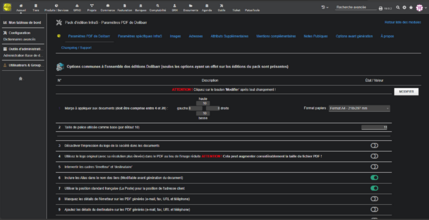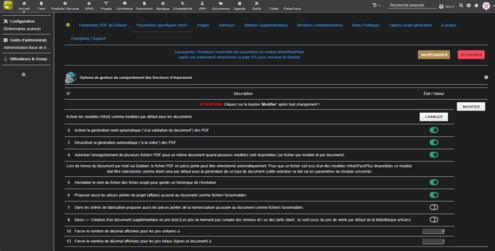Différences entre les versions de « InfraSPackPlus »
Aller à la navigation
Aller à la recherche
| Ligne 105 : | Ligne 105 : | ||
==== '''OPTIONS DES EN-TETES DE DOCUMENTS''' ==== | ==== '''OPTIONS DES EN-TETES DE DOCUMENTS''' ==== | ||
# Boutton "Modifier" pour appliquer tout les changements. | |||
# Nom servant de base au(x) fichier(s) de configuration pour les en-têtes spécialisés (ce doit être un fichier PHP préalablement enregistré dans un module ayant l'option 'models' activée). Un en-tête global (indifférencié quelque soit le type de document) devra être nommé 'ValeurDuParamètre.pdf.head.php', dans le répertoire "/core/modules/specialhead/doc/" du module Un en-tête spécifique à un type de document (propale, commande facture, etc..) devra être nommé 'ValeurDuParamètre_TypeDuDocument.pdf.head.php', dans le répertoire "/core/modules/TypeDuDocument/doc/" du module L'utilisation se fera dans cet ordre : en-tête spécifique au type de document généré puis en-tête global et enfin en-tête standard '''''InfraSPackPlus''''' | |||
# Activer un en-tête réduit après la première page '''ATTENTION !''' '''Modifiable uniquement si les informations de l'en-tête NE SONT PAS déplacées sous les blocs d'adresses''' | |||
# Mention (ou clé de traduction) à ajouter au titre des factures en cas de présence d'acompte | |||
# Couleur du texte à appliquer à l'en-tête du document (le code couleur RVB actuel est : '25, 5, 45') | |||
# Déplacer les informations de l'en-tête sous les blocs d'adresses (titre et référence du document, dates, références client, documents liés, etc…) | |||
# Coefficient de taille de police du titre du document => '''doit être comprise entre 0,1 et 3''' | |||
# Aligner les informations de l'en-tête sur la gauche | |||
# Afficher le nom du créateur du document dans l'entête | |||
# | |||
# Afficher les dates du document sur des lignes séparées | |||
# Afficher les dates du document en gras | |||
# Couleur de la date d'échéance des factures (le code couleur RVB actuel est : '228, 117, 9') | |||
# Afficher la date de création des commandes fournisseurs | |||
# Afficher la référence client comme référence du document dans les devis / Propositions commerciales | |||
# Masquer la date des objets liés au document (seule le type et la référence apparaitront) | |||
# Afficher les devis / propositions commerciales dans la liste des objets liés | |||
# Afficher les commandes dans la liste des objets liés | |||
# Afficher les références clients des commandes dans la liste des objets liés (entre parenthèses) | |||
# Afficher les bons de livraison (expéditions) dans la liste des objets liés | |||
# Afficher les contrats dans la liste des objets liés | |||
# Afficher les fiches d'interventions dans la liste des objets liés | |||
# Afficher les projets dans la liste des objets liés | |||
# | |||
# Masquer les libellés "Émetteur" et "Adressé à" | |||
# Supprimer le cadre et les informations concernant l'émetteur de l'en-tête (ces informations seront obligatoirement disponibles dans le pied de page) | |||
# Épaisseur de la bordure du cadre d'adresse émetteur => doit être comprise entre 0,1 et 5 | |||
# Style de la bordure du cadre d'adresse émetteur | |||
# Couleur de la bordure du cadre d'adresse émetteur (le code couleur RVB actuel est : '25, 5, 45') | |||
# Opacité de la bordure du cadre d'adresse émetteur | |||
# Couleur de fond du cadre d'adresse émetteur (le code couleur RVB actuel est : '25, 5, 45') | |||
# Opacité du fond du cadre d'adresse émetteur | |||
# Couleur du texte à appliquer dans le cadre d'adresse émetteur (le code couleur RVB actuel est : '255, 255, 255') | |||
# Épaisseur de la bordure du cadre d'adresse destinataire => doit être comprise entre 0,1 et 5 | |||
# Style de la bordure du cadre d'adresse destinataire | |||
# Couleur de la bordure du cadre d'adresse destinataire (le code couleur RVB actuel est : '255, 255, 255') | |||
# Opacité de la bordure du cadre d'adresse destinataire | |||
# Couleur de fond du cadre d'adresse destinataire (le code couleur RVB actuel est : '255, 255, 255') | |||
# Opacité du fond du cadre d'adresse destinataire | |||
# Couleur du texte à appliquer dans le cadre d'adresse destinataire (le code couleur RVB actuel est : '25, 5, 45') | |||
# Afficher les informations société dans l'en-tête des fiches produit | |||
# Afficher le numéro client dans les documents de la chaîne des ventes (devis, commandes, fiches d'intervention, contrats, bons de livraison, factures client) | |||
# | |||
# Afficher le code comptable client dans les documents de la chaîne des ventes (devis, commandes, fiches d'intervention, contrats, bons de livraison, factures client) | |||
# | |||
# Afficher la date d'ouverture du projet associé dans les notes des Ordres de Fabrication (OF) => modèle de commande client | |||
# Afficher les informations concernant le commercial dans les notes | |||
# Dans les fiches d'intervention afficher les notes (saisies sur le document) dans un tableau indépendant sous celui des consommations de pièces / services | |||
# Longueur de la marque de pliage à droite et à gauche de chaque page => doit être comprise entre 0 (masquée) et 10 | |||
# Position minimum (en hauteur) de l'en-tête du tableau (permet d'augmenter la taille de l'en-tête de la première page => utile pour la gestion des envelopes à fenêtre) | |||
# Position en x (largeur) du coin supérieur gauche du cadre d'adresse destinataire (à partir de la marge droite de la page) | |||
# Position en y (hauteur) du coin supérieur gauche du cadre d'adresse destinataire (à partir de la marge haute de la page) | |||
==== '''OPTIONS DU CORPS DU DOCUMENT (COLONAGE)''' ==== | ==== '''OPTIONS DU CORPS DU DOCUMENT (COLONAGE)''' ==== | ||
Boutton "Modifier" pour appliquer tout les changements. | |||
# Couleur de fond des éléments marqués du tableau (minimum => totaux) (le code couleur RVB actuel est : '228, 117, 9') | |||
# Appliquer la couleur de fond définie ci-dessus à l'en-tête du tableau | |||
# Calcul automatiquement la couleur du texte des éléments ayant la couleur de fond définie ci-dessus (blanc ou noir) | |||
# Couleur du texte à appliquer à l'en-tête du tableau (si l'option précédente n'est pas sur automatique) (le code couleur RVB actuel est : '255, 255, 255') | |||
# Hauteur de l'en-tête du tableau => doit être comprise entre 4 et 20 => ATTENTION ! cette valeur doit être supérieur ou égale à 2 x la valeur du rayon des angles du tableau ! | |||
# Cacher l'en-tête du tableau après la 1ère page | |||
# Épaisseur des lignes et bordures du tableau => doit être comprise entre 0,1 et 5 | |||
==== '''OPTIONS DU PIED DE DOCUMENTS''' ==== | ==== '''OPTIONS DU PIED DE DOCUMENTS''' ==== | ||
Version du 16 juillet 2024 à 11:26
PRESENTATION
CE QU'EST InfraSPackPlus
InfraSPackPlus est un module optionnel de Dolibarr ERP & CRM qui enrichissent les modèles de documents de base par une série de modèles configurables. On active uniquement les modèles désirés. Ils ajoutent un modèle aux modules suivants :
- Chaîne des ventes :
- Devis (compatibilité module "Sous-Total" - ATM Consulting)
- Devis sans total général (liste de prix ou tarifs, compatibilité module "Sous-Total" - ATM Consulting)
- Commandes client (compatibilité module "Sous-Total" - ATM Consulting)
- Contrats
- Factures (compatibilité modules "Sous-Total" - ATM Consulting et "Équipement" - Patas-Monkey)
- Chaîne des achats :
- Devis fournisseur
- Commandes fournisseur
- Factures fournisseur
- Documents techniques :
- Fiches produits / services
- Fiches d’intervention (compatibilité module "Équipement" - Patas-Monkey)
- Bons de livraison / Expéditions (compatibilité module "Équipement" - Patas-Monkey)
Les packs de modèles InfraS apportent de nombreuses modifications aux modèles de base, incluant des options de personnalisation avancées pour l'apparence et le contenu des documents.
LISTE EXHAUSTIVE DES FONCTIONNALITES
FONCTIONNALITES GENERALES
PARAMETRES PDF DE Dolibarr
- Gérer les marges et le format papier à appliquer aux documents
- Gérer la taille des polices utilisée dans le document
- Désactiver l’impression du logo de la société dans les documents
- Afficher le logo original (avec sa résolution plus élévée) au lieu de l'image réduite
- Intervertir les cadres “émetteur” et “destinataire”
- Inclure les alias dans le nom des tiers
- Utiliser la position standard française (La Poste) pour la position de l'adresse client
- Masquez les détails de l'émetteur sur les PDF générés
- Ajoutez les détails du destinataire sur les PDF générés
- Cacher l'identifiant de TVA Intracommunautaire dans les adresses sur les documents
- Afficher l'identifiant professionnel dans les adresses du destinataire (Id. prof. 1 “SIREN”)
- Afficher l'identifiant professionnel dans les adresses du destinataire (Id. prof. 2 “SIRET”)
- Afficher l'identifiant professionnel dans les adresses du destinataire (Id. prof. 3 “NAF – APE”)
- Afficher l'identifiant professionnel dans les adresses du destinataire (Id. prof. 4 “RCS/RM”)
- Afficher l'identifiant professionnel dans les adresses du destinataire (Id. prof. 5 "numéro EORI")
- Afficher une ligne de séparation entre chaque élément présent dans le document PDF
- Activer le mode 'full details' pour l'éditeur WYSIWYG de saisie des descriptions produits / services
- Améliorer la visibilité des éléments importants, comme la référence ou le numéro de série, dans la description
- Cacher la référence des produits
- Cacher la description des produits
- Afficher la description longue des produits
- Masquer la colonne ‘poids/volume’ sur les bons de livraison (expédition) (Modifiable avant génération du document)
- Activer l'utilisation des unités (issues du dictionnaire) pour les produits / services
- Inclure la documentation produit / service aux devis (Les documents à inclure sont à sélectionner sur la fiche produit / service en bas de l'onglet 'fichiers joints' !)
- Afficher la description des catégories auxquelles appartient le produit / services
- Modifier le type de référence produit utilisé dans la chaîne des achats
- 0 = interne, puis fournisseur
- 1 = fournisseur seule
- 2 = fournisseur, puis interne
- Ajouter un QR code au format ZATCA (pour l'Arabie Saoudite) sur le PDF des factures
- Ajouter un QR code au format Suisse sur le PDF des factures
- Activer l'utilisation des "factures de situations"
- Afficher la mention "catégorie d'opérations" sur la facture
- Pour le mode de règlement par chèque n'afficher que l'ordre
- Pour le mode de règlement par virement n'afficher que l'IBAN / BIC
- Inclure un lien de paiement en ligne en pied de facture
- Afficher des montants positifs dans les factures d'avoir
- Considérer les factures d'acompte comme des règlements (Utilisées dans une facture finale elles n'apparaissent pas dans les lignes de détail mais sont incluses aux règlements déjà effectués)
- Cacher les conditions de règlements dans les devis
- Cacher les modes de règlements dans les devis
- Masquer les détails des règlements effectués dans les factures
- Type d'affichage des totaux de TVA
PARAMETRES SPECIFIQUES InfraS
- Sauvegarde/Restaurer l'ensemble des paramètres du module InfraSPackPlus
OPTIONS DE GESTION DU COMPORTEMENT DES FONCTIONS D’IMPRESSION
- Boutton "Modifier" pour appliquer tout les changements. Le boutton "Changer" pour activer les modèles InfraS comme modèles par défaut pour les documents
- Activer la génération semi-automatique des PDF ("à la validation du document")
- Activer/Desactiver la géneration auutomatique des PDF ("à la volée")
- Autoriser l'enregistrement de plusieurs fichiers PDF pour un même document quand plusieurs modèles sont disponibles (un fichier par modèle et par document)
- Horodater le nom du fichier des fiches projet pour garder un historique de l'évolution
- Proposer aussi les pièces jointes du projet (affaire) associé au document comme fichiers fusionnables
- Dans les ordres de fabrication proposer aussi les pièces jointes de la nomenclature associée au document comme fichiers fusionnables
- Devis => Création d'un document supplémentaire en prix brut (Les prix ne tiennent pas compte des remises et / ou des tarifs client ; ils sont issus du prix de vente par défaut de la bibliothèque articles)
- Forcer le nombre de décimal affichées pour les prix unitaires à (Inserez un Nombre)
- Forcer le nombre de décimal affichées pour les prix totaux (lignes et document) à (Inserez un Nombre)
OPTIONS DE L’APPARENCE GENERALE DES DOCUMENTS
- Ajouter une nouvelle police de caractère utilisable pour la génération de documents, à partir d'un fichier True Type Font (.ttf) /ATTENTION ! Cliquez sur le bouton 'Modifier' après tout changement !
- Police de caractère à utiliser dans les documents
- Couleur du texte à appliquer au corps du document (le code couleur RVB actuel est : '76, 76, 76')
- Afficher la référence du document et sa date en haut à droite des éléments concaténés (CGV, documentation technique, commerciale, etc…)
- Valeur du rayon des angles des tableaux et cadres (comprise entre 0 pour coins aigus et 5)
- Texte à afficher en filigrane sur les factures réglées
- Texte à afficher en filigrane sur tous les documents (à utiliser pour les instances de test)
- Afficher le symbole monétaire avec les prix dans les tableaux et détails des documents
- Masquer les informations monétaires situées au dessus de l'en-tête des tableaux (à droite)
OPTIONS DES EN-TETES DE DOCUMENTS
- Boutton "Modifier" pour appliquer tout les changements.
- Nom servant de base au(x) fichier(s) de configuration pour les en-têtes spécialisés (ce doit être un fichier PHP préalablement enregistré dans un module ayant l'option 'models' activée). Un en-tête global (indifférencié quelque soit le type de document) devra être nommé 'ValeurDuParamètre.pdf.head.php', dans le répertoire "/core/modules/specialhead/doc/" du module Un en-tête spécifique à un type de document (propale, commande facture, etc..) devra être nommé 'ValeurDuParamètre_TypeDuDocument.pdf.head.php', dans le répertoire "/core/modules/TypeDuDocument/doc/" du module L'utilisation se fera dans cet ordre : en-tête spécifique au type de document généré puis en-tête global et enfin en-tête standard InfraSPackPlus
- Activer un en-tête réduit après la première page ATTENTION ! Modifiable uniquement si les informations de l'en-tête NE SONT PAS déplacées sous les blocs d'adresses
- Mention (ou clé de traduction) à ajouter au titre des factures en cas de présence d'acompte
- Couleur du texte à appliquer à l'en-tête du document (le code couleur RVB actuel est : '25, 5, 45')
- Déplacer les informations de l'en-tête sous les blocs d'adresses (titre et référence du document, dates, références client, documents liés, etc…)
- Coefficient de taille de police du titre du document => doit être comprise entre 0,1 et 3
- Aligner les informations de l'en-tête sur la gauche
- Afficher le nom du créateur du document dans l'entête
- Afficher les dates du document sur des lignes séparées
- Afficher les dates du document en gras
- Couleur de la date d'échéance des factures (le code couleur RVB actuel est : '228, 117, 9')
- Afficher la date de création des commandes fournisseurs
- Afficher la référence client comme référence du document dans les devis / Propositions commerciales
- Masquer la date des objets liés au document (seule le type et la référence apparaitront)
- Afficher les devis / propositions commerciales dans la liste des objets liés
- Afficher les commandes dans la liste des objets liés
- Afficher les références clients des commandes dans la liste des objets liés (entre parenthèses)
- Afficher les bons de livraison (expéditions) dans la liste des objets liés
- Afficher les contrats dans la liste des objets liés
- Afficher les fiches d'interventions dans la liste des objets liés
- Afficher les projets dans la liste des objets liés
- Masquer les libellés "Émetteur" et "Adressé à"
- Supprimer le cadre et les informations concernant l'émetteur de l'en-tête (ces informations seront obligatoirement disponibles dans le pied de page)
- Épaisseur de la bordure du cadre d'adresse émetteur => doit être comprise entre 0,1 et 5
- Style de la bordure du cadre d'adresse émetteur
- Couleur de la bordure du cadre d'adresse émetteur (le code couleur RVB actuel est : '25, 5, 45')
- Opacité de la bordure du cadre d'adresse émetteur
- Couleur de fond du cadre d'adresse émetteur (le code couleur RVB actuel est : '25, 5, 45')
- Opacité du fond du cadre d'adresse émetteur
- Couleur du texte à appliquer dans le cadre d'adresse émetteur (le code couleur RVB actuel est : '255, 255, 255')
- Épaisseur de la bordure du cadre d'adresse destinataire => doit être comprise entre 0,1 et 5
- Style de la bordure du cadre d'adresse destinataire
- Couleur de la bordure du cadre d'adresse destinataire (le code couleur RVB actuel est : '255, 255, 255')
- Opacité de la bordure du cadre d'adresse destinataire
- Couleur de fond du cadre d'adresse destinataire (le code couleur RVB actuel est : '255, 255, 255')
- Opacité du fond du cadre d'adresse destinataire
- Couleur du texte à appliquer dans le cadre d'adresse destinataire (le code couleur RVB actuel est : '25, 5, 45')
- Afficher les informations société dans l'en-tête des fiches produit
- Afficher le numéro client dans les documents de la chaîne des ventes (devis, commandes, fiches d'intervention, contrats, bons de livraison, factures client)
- Afficher le code comptable client dans les documents de la chaîne des ventes (devis, commandes, fiches d'intervention, contrats, bons de livraison, factures client)
- Afficher la date d'ouverture du projet associé dans les notes des Ordres de Fabrication (OF) => modèle de commande client
- Afficher les informations concernant le commercial dans les notes
- Dans les fiches d'intervention afficher les notes (saisies sur le document) dans un tableau indépendant sous celui des consommations de pièces / services
- Longueur de la marque de pliage à droite et à gauche de chaque page => doit être comprise entre 0 (masquée) et 10
- Position minimum (en hauteur) de l'en-tête du tableau (permet d'augmenter la taille de l'en-tête de la première page => utile pour la gestion des envelopes à fenêtre)
- Position en x (largeur) du coin supérieur gauche du cadre d'adresse destinataire (à partir de la marge droite de la page)
- Position en y (hauteur) du coin supérieur gauche du cadre d'adresse destinataire (à partir de la marge haute de la page)
OPTIONS DU CORPS DU DOCUMENT (COLONAGE)
Boutton "Modifier" pour appliquer tout les changements.
- Couleur de fond des éléments marqués du tableau (minimum => totaux) (le code couleur RVB actuel est : '228, 117, 9')
- Appliquer la couleur de fond définie ci-dessus à l'en-tête du tableau
- Calcul automatiquement la couleur du texte des éléments ayant la couleur de fond définie ci-dessus (blanc ou noir)
- Couleur du texte à appliquer à l'en-tête du tableau (si l'option précédente n'est pas sur automatique) (le code couleur RVB actuel est : '255, 255, 255')
- Hauteur de l'en-tête du tableau => doit être comprise entre 4 et 20 => ATTENTION ! cette valeur doit être supérieur ou égale à 2 x la valeur du rayon des angles du tableau !
- Cacher l'en-tête du tableau après la 1ère page
- Épaisseur des lignes et bordures du tableau => doit être comprise entre 0,1 et 5